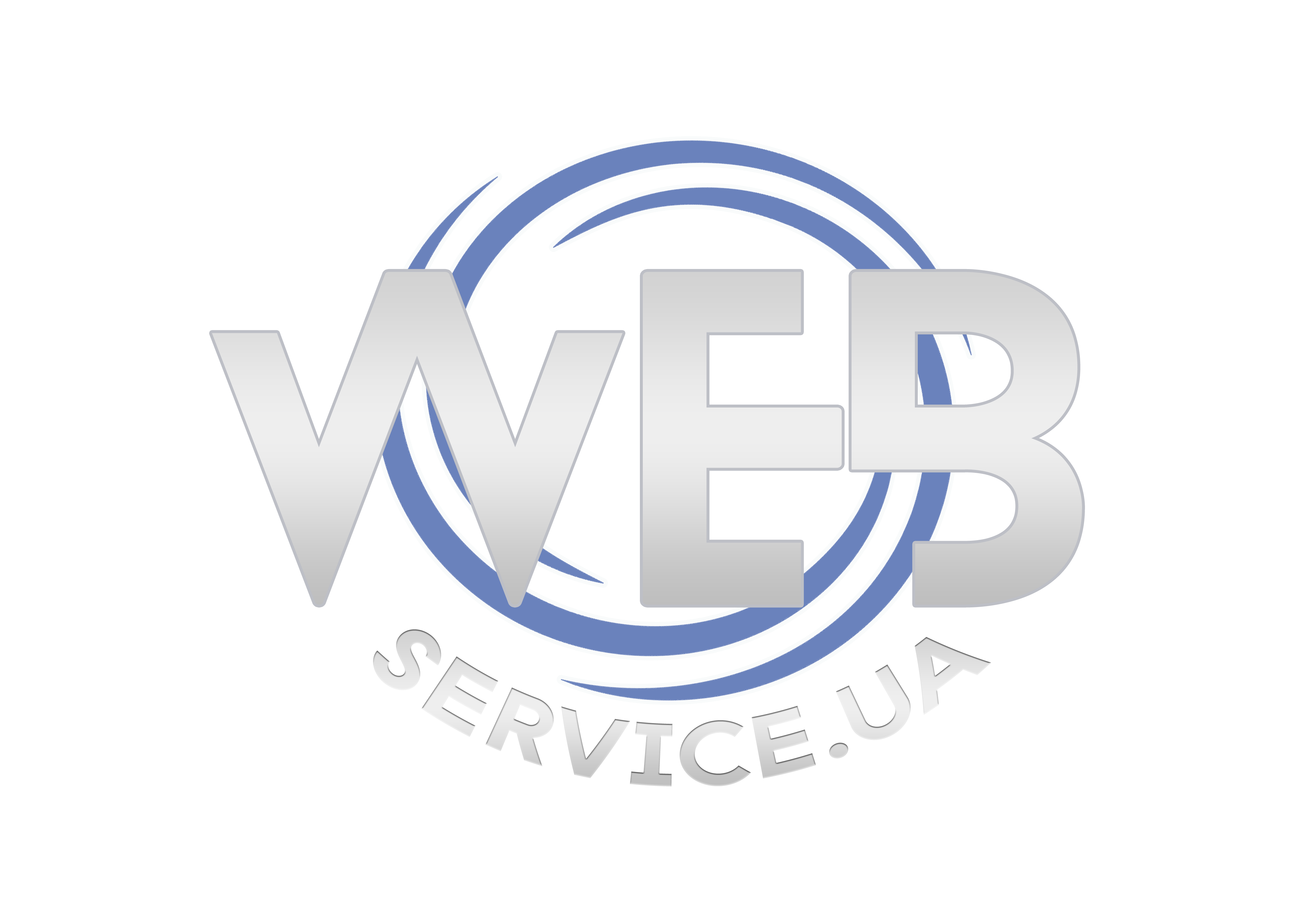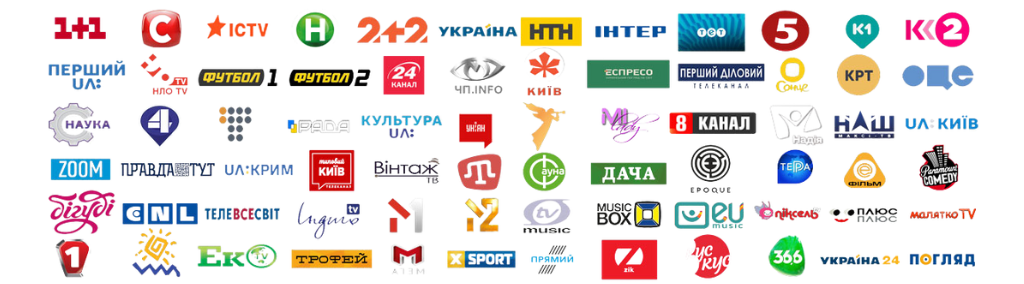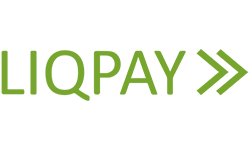НАШ ІНТЕРНЕТ У КОЖНИЙ ДІМ



ТАРИФИ
Accounts
Your Text
ЄКОНОМ
100ГРН
Швидкість до 30 Мбіт/сек
СТАНДАРТ
110ГРН
Швидкість до 50 Мбіт/сек
КОМФОРТ
130ГРН
Швидкість до 70 Мбіт/сек
ПРЕМІУМ
140ГРН
Швидкість до 100 Мбіт/сек
Кабельне аналогове телебачення від «Астрал КТВ» — це доступ до найбільш рейтингових українських телеканалів. Новини, спортивні, дитячі та освітні канали, популярна музика та кіно — все це доступно для перегляду на домашньому телевізорі.
Вам необхідно швидко і недорого підключити та отримати якісну “картинку” і цікаві телеканали на будь-який смак? Тоді пакет ТБ з понад 65 рейтингових телеканалів саме для Вас!
Саме для вас сформований пакет каналів з урахуванням вподобань всієї родини. Перелік яких складається з найпопулярніших українських та світових каналів різної тематики: спортивні, дитячі, музичні, фільмові, інформаційні, пізнавальні та розважальні.





210 список каналів
224 список каналів
ПЕРЕЛІК КАНАЛІВ ТЕЛЕБАЧЕННЯ
АКЦІЇ І ЗНИЖКИ



Підключайтесь та сплачуйте за 5 місяців – отримайте 6 в подарунок!
* В акції можуть взяти участь нові абоненти.
* Акція поширюється на тарифи для багатоквартирних будинків.
Порадь другу чи знайомому під’єднати інтернет від WEB-Service UA та отримай за це місяць безкоштовного користування інтернетом!
Чим більше друзів – тим більше бонусів на твоєму особовому рахунку.
Сплачуйте за 10 місяців і отримуйте 12 місяців стабільного інтернету. Це можливість користуватись Інтернетом цілих 2 місяці БЕЗКОШТОВНО!!
* Нарахування коштів (бонусу) здійснюється 1-го числа наступного місяця.
ПІДТРИМКА


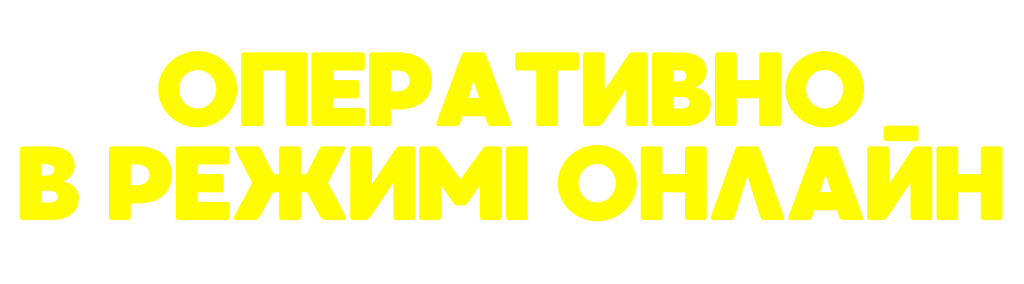

РЕКОМЕНДУЄМО
Для забезпечення стабільної роботи мережі та комфортного користування інтернетом дотримуйтесь наступних рекомендацій
Використовуйте дводіапазонні wifi-роутери
Встановіть роутер якомога ближче до місця, де використовується інтернет
Не встановлюйте роутер на великій відстані від місця переважного використання мережі
Використовуйте складні паролі доступу до wifi-мережі, електронної пошти та соціальних мереж
Не передавайте стороннім особам пароль доступу до wifi, особистого кабінету та інше
Не переходьте за посиланнями надісланими незнайомими особами, не завантажуйте
НАШІ ПЕРЕВАГИ
Компанія WebService заснована в 2005 році.
Підприємство спеціалізується на наданні послуг організації доступу в Інтернет по виділеній лінії для фізичних та юридичних осіб.
На сьогоднішній день мережа WebService охоплює всі райони міста Бердичів.
Темпи зростання інтернет-покриття постійно збільшуються внаслідок безперервної модернізації методів і способів будівництва мережі.
Компанія WebService надає повний спектр телекомунікаційних послуг для дому та офісу, створює комфортні умови для доступу до всіх затребуваних можливостей мережі Інтернет, що забезпечує нам успішну співпрацю з сучасними житловими комплексами.
WebService займає одне з провідних місць серед провайдерів міста Бердичів.
Система контролю якості, що діє в нашій компанії, відповідає всім європейським стандартам обслуговування.
ОПЛАТА ПОСЛУГ
Шановні користувачі, звертаємо Вашу увагу !
WebService ua реквізити для оплати наших послуг:
IBAN UA283052990000026004025028862 В призначенні платежу необхідно вказувати Ваш персональний платіжний код (ППК), наприклад: оплата 0XXXX
ЗАПИТАННЯ ТА ВІДПОВІДІ
Якщо роутер новий 🆕, тільки-но куплений з магазину, то це буде дуже просто 💃
✔️ Дістаємо його з коробки (маємо роутер та блок живлення) 📦
✔️ Підключаємо блок живлення до розетки 🔌
✔️ Під’єднуємо інтерне-кабель (від провайдера ) у WAN (internet) порт, зазвичай цей роз’єм окремого кольору 🟡
✔️ Очікуємо 10 хвилин для отримання налаштувань мережі ⏱
✔️ Шукаємо нову вай фай мережу, що з’явилась на телефоні чи ноутбуці (назва-SSID вказана на наклейці на маршрутизаторі) 💻📱🌐
✔️ Підключаємось до неї за допомогою пароля, що вказаний на наклейці на роутері 🔐
✔️ Перевіряємо послугу інтернет, вже буде працювати 💪
Якщо ж необхідно підключити не новий, а просто інший роутер, то краще його обнулити (натиснути кнопку RESET⏺ та тримати її 10 сек), щоб він отримав заводські налатування та діяти згідно з інструкцією вище 👆
🌐 Технологія PON – що це таке❔
Більшість користувачів навіть не підозрює, яким чином Інтернет «потрапляє» до їхньої квартири чи будинку. Головним чином усіх цікавить наскільки швидко та безперебійно працює з’єднання 🤔.
🔎 Ця технологія передбачає використання оптоволоконного кабелю та обладнання, а це означає, що збої в роботі послуги зведені до мінімуму, немає залежності від електроживлення, а швидкість з’єднання стабільніша. 🛸
Мережа будується за наступним принципом: 👷центральний вузол (OLT) і віддалені абонентські вузли (ONT) утворюють пасивну оптичну мережу з деревоподібною топологією. В якості проміжних вузлів мережі використовуються спліттери (розгалужувачі). Це пристрої, які не потребують обслуговування і навіть живлення.
👉 Прабатьки технології PON — це APON і BPON, які сьогодні повністю пішли в минуле.
🗺Щоб дізнатись про наявність технічної можливості підключення за технологією PON, зверніться до наших спеціалістів
Швидкість 100 Мбіт/с оптимальна для комфортного використання мережі. Її достатньо для перегляду HD відео на Youtube, онлайн навчання через Zoom, онлайн ігор, роботи через інтернет. Обираючи швидкість можна використати наступні показники: Для роботи у браузері, перегляд сайтів, електронної пошти та соціальних мереж(без відтворення відео та відкриття великих картинок) необхідно 10 – 20 Мбіт/с;
Для спілкування у різних месенджерах та чатах достатньо 20 – 50 Мбіт/с; Для відеоконференцій, перегляду Youtube 4K, Smart TV, онлайн ігор, завантаження великих файлів треба 50 – 100 Мбіт/с;
Вища швидкість потрібна тим, хто підключає до інтернету багато пристроїв або працює з “великими” файлами. Слід враховувати, що показники вказані для одного користувача. Насправді ж однією мережею користується одразу декілька пристроїв, тому варто брати показники із запасом.
Українці свідомо обирають спілкування державною мовою. Усно та письмово. У побуті та на роботі. Можна сказати, що відбувається суцільна лагідна українізація.
Інструкція, щоб позбутися російськомовного видавання в пошуку Google:
Авторизуйтесь в Google. Зайдіть на пошуковий сервіс Google.com та оберіть праворуч знизу вкладку “Налаштування” – “Налаштування пошуку” – “Мови”.

Google буде пропонувати підказки, але намагайтеся на них не клікати. В іншому разі ґуґл знову згенерує пошук російською мовою, а це вплине на майбутні результати.
Клікніть на посилання та зайдіть в свій обліковий запис Google.

Видаліть із переліку російську та додайте ті мови, якими ви користуєтесь. Українська мова повинна бути за замовчуванням.
Важливо вимкнути автоматичне додавання мов внизу сторінки, тому що алгоритми ґуґл знають, що українці володіють російською мовою та додають її до переліку автоматично.
Не забудьте очистити файли cookie та кеш у своєму браузері.
Коли будете шукати щось в Google, не забувайте клікати на кнопку “Інструменти” зверху сторінки під рядком пошуку. Там можна обрати мову вручну. Якщо ви будете так робити, то це переконає алгоритм ґуґл показувати вам у видаванні лише результати українською мовою.
Звісно, за один раз радикально змінити ситуацію не вдасться. Але це допоможе привчити алгоритм
MAC-адреса роутера присвоюється ще на стадії виробництва кожної моделі. Вона є унікальною.
Розкажемо про найпопулярніші варіанти, як дізнатись мак адресу маршрутизатора.
Наклейка на пристрої Цей варіант найпростіший за умови, що Ви знаходитесь біля роутера.берете маршрутизатор у руки та дивитесь на його корпус на панелі ззаду або знизу є наклейка з основною інформацією шукаєте фізичну адресу, він є на блоці зі штрих-кодом Є нюанс, часто вказана MAC-адреса на наклейці LAN, а для отримання WAN необхідно додати +1 (наприклад, був вказаний 00:11:22:33:44:55 значить WAN буде 00:11:22:33:44:56)
Вебінтерфейс маршрутизатора – потрібно бути підключеним до роутера через Wi-Fi або кабелем локальної мережі авторизуватися у вебінтерфейс роутера знайти розділ Internet та в налаштуваннях WAN подивитись MAC-адресу.
Цей варіант складніший, але точний
Так, ви можете змінити тарифний план після підключення. З повним списком акцій та спеціальних пропозицій можна ознайомитись на сайті. Ви можете вибрати тариф із більшою швидкістю. Є можливість підключити пакет телевізійних каналів у цифровій якості. Різні тарифи налічують від 93 до 161 каналу. Щоб змінити умови користування інтернетом, а також дізнатися, на який тарифний план вигідніше перейти, можна зателефонувати за одним із номерів, вказаних на сайті компанії. Менеджер відповість на всі питання. Служба підтримки працює цілодобово без вихідних та перерв.
Дізнатися щомісячну вартість інтернету можна у розділі сайту «Тарифи». Тут представлені пакети із зазначеною швидкістю та рекомендованою кількістю пристроїв. Також тут відразу можна підібрати відповідний варіант телебачення та уточнити вартість обох послуг. Слід заздалегідь подбати про покупку маршрутизатора, але за бажання модель можна підібрати безпосередньо на сайті або проконсультуватися з приводу вибору пристрою з менеджером.
При підключенні до мережі спеціалісти допоможуть налаштувати Wi-Fi роутер. Такий професійний сервіс та турбота про клієнтів забезпечать якісний та безперебійний зв’язок у будь-який час доби. Для оплати тарифу користувачам пропонують вибрати один або кілька варіантів із запропонованого переліку.
Одна з причин часто криється у тому, де саме встановлений маршрутизатор📍.
Основні правила для встановлення Wi-Fi 📶 роутера:
✅ На відкритому просторі. Не рекомендуємо ставити роутер в щиток чи шафу (тим паче з дзеркальними дверима). Краще за все встановити його на шафу або на стіну (2 метри від підлоги).
✅ Достатньо високо. Так радіосигнал розповсюджується якнайкраще. Чим вище, тим менше завад (меблі, речі, інші габаритні предмети).
✅ Посередині квартири. Радіосигнал буде розповсюджуватися рівномірно. Встановивши роутер в коридорі, частина сигналу просто виходить за межі вашої квартири, а могла б якісно покривати її площу, при правильному розміщенні.⠀
Не забуваємо🤓 й про те що:
👉 Краще використовувати роутери 2-ох діапазонні, де є мережа 2,4 та 5 Гц
👉 Необхідно оновлювати програмне забезпечення (прошивку)
👉 Бажано змінювати обладнання через 3-5 років (технології не стоять на місці)
☝️Якщо роутер стоїть в коридорі й до кімнати ще 2 стіни, то WI FI не буде працювати коректно, навіть якщо тариф 1000 Мб та роутер гігабітний і дводіапазонний. В такому випадку можна пробувати ставити ретранслятор (подовжувач сигналу вай фай, але це урізання швидкості, зато стабільний сигнал)
Тому варто розглянути зміну розташування роутера згідно з рекомендаціями 😉
Якщо роутер новий 🆕, тільки-но куплений з магазину, то це буде дуже просто 💃
✔️ Дістаємо його з коробки (маємо роутер та блок живлення) 📦
✔️ Підключаємо блок живлення до розетки 🔌
✔️ Під’єднуємо інтерне-кабель (від провайдера ) у WAN (internet) порт, зазвичай цей роз’єм окремого кольору 🟡
✔️ Очікуємо 10 хвилин для отримання налаштувань мережі ⏱
✔️ Шукаємо нову вай фай мережу, що з’явилась на телефоні чи ноутбуці (назва-SSID вказана на наклейці на маршрутизаторі) 💻📱🌐
✔️ Підключаємось до неї за допомогою пароля, що вказаний на наклейці на роутері 🔐
✔️ Перевіряємо послугу інтернет, вже буде працювати 💪
Якщо ж необхідно підключити не новий, а просто інший роутер, то краще його обнулити (натиснути кнопку RESET⏺ та тримати її 10 сек), щоб він отримав заводські налатування та діяти згідно з інструкцією вище 👆
Виникли питання❔ З радістю на них відповімо
Один із найпростіших способів зберегти потрібний відеозапис на комп’ютері – комбінація “ss”. Для того, щоб звантажити відео, необхідно зробити кілька кроків:
➡️ Відкрийте відео
➡️ В адресному рядку браузера перед словом youtube введіть: ss. Посилання має мати такий вигляд: https://www.SSyoutube.com/watch…
➡️ Після описаних дій у браузері відкриється ще одна вкладка зі сторінкою сервісу SaveFrom
➡️ Виберіть необхідний формат та натисніть «завантажити»
Зробити пінгування може попросити оператор служби підтримки, якщо користувач скаржиться на: 🌐
➡️ низьку швидкість завантаження сторінок;
➡️ періодичні обриви інтернет-з’єднання;
➡️ проблеми з послугами (наприклад, «гальмування» стрімінгового відео).
Перевірити пінг — це перший крок, з якого можна розпочати діагностику, якщо не відкривається сайт або сервер не реагує на спроби щось з ним зробити.💯
Пінг при підключенні по кабелю та wi fi буде різний. Більш коректні дані будуть при підключенні до кабелю інтернет напряму. 👈
нопка WPS на Вашому маршрутизаторі дозволяє під’єднати до нього пристрій, щоб не вводити довгий пароль. Ви можете натиснути кнопку WPS і таким чином під’єднати пристрій до мережі.
✅ Коли Ви натискаєте кнопку WPS на роутері, він починає шукати сумісні пристрої. Якщо маршрутизатор знайде пристрої із підтримкою WPS для підключення, вони автоматично об’єднаються. Якщо протягом приблизно двох хвилин нічого не з’єднується, маршрутизатор припиняє пошук.
⚠️ Зауважимо, що не всі пристрої можуть підключатися за допомогою WPS.
➕ Під’єднатися через WPS можна і за допомогою ПІН-коду. Знайдіть його в налаштуваннях роутера, а при включенні WPS на смартфоні або планшеті виберіть «Підключення WPS за допомогою PIN-коду» та введіть вказані в адмінці маршрутизатора цифри.
❇️ Кнопка WPS дозволяє миттєво підключитись до Wi-Fi без введення ключа мережі. Головне не затискайте цю кнопку задовго, оскільки у деяких моделей роутерів вона поєднана із клавішею скидання налаштувань до заводських.
✅ відключіть інтернет-кабель від роутера чи комп’ютера
✅ вимкніть усі електронні пристрої з розетки, щоб не було живлення (а саме: комп’ютер, ноутбук, телевізор, монітор, роутер та іншу дорогу техніку)
❕Адже у випадку ураження блискавкою, коли немає відповідного заземлення, може виникнути перенапруга та згорять пристрої.
Дуже популярні питання 🤔”У мене звичайний телевізор без Smart TV, як увімкнути його до інтернету❔”, або “У моєму телевізорі немає Wi-Fi та LAN-порту, чи можна підключити його до інтернету❔”.
Щоб під’єднати інтернет на старому телевізорі без модуля Wi-Fi, знадобиться додаткове обладнання. Один з кращих варіантів – Smart TV приставка.
Цей варіант підійде для Смарт телевізорів або старіших моделей техніки з роз’ємами HDMI.
Смарт приставка підключається до телевізора HDMI. Навіть на старих телевізорах зазвичай є HDMI-вхід. Якщо телевізор дуже старий, то можна підключити через RCA роз’єм (тюльпан). Є приставки з таким виходом або можна використовувати перехідник. 👁🗨
Будуть доступні програми та можливості, які є на Smart телевізорах. Можна дивитися Ютуб, фільми та серіали через різні програми, встановлювати програми та ігри. На таких приставок є Bluetooth, що дозволяє підключати бездротові навушники, стовпчики, мишки, клавіатури тощо.
Це дуже зручна послуга для тих абонентів які: 🔠
🔴 Забули оплатити;
🔴 Не встигли внести платіж;
🔴 Сплатили в останні дні до блокування послуги в касі банку і гроші ще не встигли перевести на особовий рахунок.
Отже, ми попіклувалися про Вас🤗 та створили послугу, яка подовжить доступ до інтернету у кредит (тимчасово). ♾️
Для активації цієї функції зайдіть у свій персональний кабінет⌨️ й оберіть кнопку «Відтермінування оплати». 🪙
Уважно прочитайте умови надання послуги та увімкніть її.
Після цього Інтернет одразу активується.
Протягом тимчасового платежу необхідно внести оплату згідно з тарифом. 📈
З турботою та довірою до Вас! 🤝
Насолоджуйтесь стабільним та швидкісним інтернетом від WebServiceUA 🌐
Для підключення нового роутера до мережі необхідно: 📶
1️⃣ Дістати пристрій з коробки (маємо роутер та блок живлення) 📦
2️⃣ Підключити блок живлення до розетки 🔌
3️⃣ Увімкнути інтернет-кабель у WAN/internet порт
4️⃣ Очікувати 10 хвилин для отримання налаштувань у мережі
5️⃣ Знайти нову вай-фай мережу, що з’явилась на телефоні чи ноутбуці 💻📱(назва-SSID вказана на наклейці на маршрутизаторі)
6️⃣ Підключити до неї за допомогою пароля, що вказаний на наклейці на роутері 🔐
7️⃣ Перевірити послугу інтернет, буде вже працювати ✅
Якщо маєте не новий, а просто інший роутер, то краще скинути усі налаштування (натиснути кнопку RESET та тримати її 10 секунд), щоб пристрій отримав заводські налатування. Після чого вже можна буде діяти згідно з інструкцією вище 👍
Не поспішайте говорити: 🗣”Який повільний інтернет! ” 🐌
⠀
ПРИЧИН ЗАВИСАННЯ МОЖЕ БУТИ БЕЗЛІЧ:
⠀
⏺ Старий ноутбук/смартфон/комп’ютер. Вони можуть знижувати швидкість завантаження сторінок
⏺ Пропускна здатність wi-fi роутера. Краще обирати дводіапазонні роутери, бо там є 2 мережі
⏺ Слабкий сигнал маршрутизатора. Він встановлений надто далеко чи заважають стіни та перекриття й занадто багато пристроїв
⏺ Віруси. Необхідно встановити надійний антивірус та очищати пристрої от небажаних об’єктів
⏺ Фонові завантаження. Ви можете не знати, а Ваш ПК завантажує програми чи файли, тож треба вимкнути подібні функції
⏺ Не правильно обраний тариф інтернету. Іноді ми використовуємо більше, аніж маємо у пакеті, тому треба завжди брати тариф вище для тесту та розуміння потреб.
⠀
Якщо Ви так і не розібралися в чому причина, повідомте нам 👨💻
Ми Вам обов’язково допоможемо! 💯
Сьогодні багато користувачі шукають в інтернеті таку інформацію: LAN чи WAN– що це таке і як відрізняються? 🔍🔎
✅ Локальна мережа (LAN) розшифровується як Local Area Network — це інтернет мережа, яка з’єднує комп’ютери та пристрої в межах обмеженої території. Однак локальні мережі також можуть простягатися на кілька кілометрів, де велика кількість комп’ютерів спільно використовують різні ресурси.
✅ WAN розшифровується як Wide Area Network — комп’ютерна мережа, що охоплює величезні територі (глобальна мережа.
Зазвичай, локальна мережа охоплює невеликі ділянки, наприклад, квартиру або ж якесь виробниче приміщення. А ось глобальна мережа поширюється по всій поверхні земної кулі. 🌐
Зрозуміло, до глобальної мережі може підключатися набагато більше користувачів, ніж до локальної.
В локальних мережах є власні сервіси, такі як служба доступу до файлів, служба роботи з принтерами і так далі, загалом, все те, що потрібно для невеликої мережі. А ось в глобальній мережі використовується, наприклад, сервіс маршрутизації і багато іншого, що необхідно для роботи у великих мережах. У локальній мережі зазвичай використовуються дротові з’єднання; однак також можна використовувати бездротове підключення WLAN. 💻
➡️ Для яких цілей потрібен інтернет (робота, спілкування в соц.мережах, перегляд фільмів, онлайн-ігри, читати новини тощо)
➡️ Яка буде кількість користувачів
➡️ Скільки підключених до інтернету пристроїв працюватиме одночасно (ноутбук, комп’ютер, смартфон, планшет, телевізор)
➡️ Обирайте пакет із резервом швидкості, щоб не помічати перепадів через одночасну роботу декількох пристроїв
➡️ Роутер, який маєте, та його характеристики
Вибирай швидкісний тариф за потребами та користуйся всіма можливостями мережі. 🙌
Не знаєш, який пакет потрібен саме тобі? 🤔
Телефонуй чи пиши нам прямо зараз для консультації:👩💻
(097) 871-79-52
(093) 871-79-52
➡️ Сплатити рахунок можна в кабінеті абонента “Мій кабінет” у розділі «Мій рахунок» за допомогою банківської картки Visa, Visa Electron або MasterCard.
➡️ Виберіть систему онлайн платежів, введіть суму, на яку хочете поповнити рахунок і натисніть кнопку платіжної системи.
➡️ Зарахування коштів на особовий рахунок здійснюється протягом 10-15 хвилин з моменту платежу.
❕Єдиний виняток — оплата у банківських відділеннях, тоді зарахування може зайняти до 3-х банківських днів.
Для спрощення поповнення Особового Рахунку розроблено функцію “Регулярний платіж”. 👍
8️⃣ корисних порад:
▶️ Оновіть драйвера на комп’ютері. Якщо помітили, що на різних гаджетах швидкість відрізняється, то скоріше за все проблема в бездротовому адаптері. Зазвичай, проблему вдається вирішити встановленням нових драйверів.
▶️ Встановіть метод шифрування WPA2-PSK замість застарілого методу WPA.
▶️ Знайдіть вільний канал Wi-Fi і замініть його. Спробуйте різні канали та подивітся, на якому з них буде вищою швидкість.
▶️ Купуйте роутер із Wi-Fi 5 GHz. Роутери, що підтримують трансляцію на цій частоті, видають більшу швидкість.
▶️ Поставте роутер ближче до пристроїв. Чим ближче пристрої знаходяться до маршрутизатора, тим вищою буде швидкість.
▶️ Використовуйте кабелі там, де це можливо. Якщо у вас багато пристроїв, можливо, варто під’єднати ті, які не рухаються (телевізори або компютери), через кабель Ethernet, щоб забезпечити максимальну швидкість.
▶️ Змініть назву мережі та пароль. Багато технічно підкованих людей все ще використовують ім’я користувача та пароль за умовчанням на своєму маршрутизатор.
▶️ Оновіть програмне забезпечення. Нерідко у нових версіях програмного забезпечення роутера.
Більшість українців вже відчули, що як тільки вдома зникає світло, інтернет працює набагато повільніше навіть якщо є альтернативні джерела електроенергії. Та не завжди причина лише у цьому. 💻
Щоб перевірити швидкість підключення, вам буде потрібен домашній інтернет та сам компʼютер. Зробити це можна за допомогою популярного сервісу 🌐Speedtest.net. Вимірювання шляхом передачі певної кількості даних на сайт сервісу з вашого комп’ютера і навпаки. 👨💻
Отож, для перевірки швидкості:
➡️ Перейдіть на сайт Speedtest.net
➡️ Перед вами з’явиться кнопка Go, яку потрібно натиснути.
➡️ Запуститься перевірка, яка триватиме декілька хвилин.
➡️ Після цього ви зможете побачити результати тесту на екрані.
Важливо‼️
⚠️ Перевірка швидкості інтернету залежить від інтернет кабелю напряму до комп’ютера чи ноутбука — під’єднайте його та буде найточніший тест. 🚀
⚠️На результати тесту можуть впливати антивіруси, фаєрволи, VPN, тому краще також відключати ці програми на момент тестування😉
У будь-який час ви можете зв’язатися з нами та отримати кваліфіковану допомогу. Ми забезпечуємо швидкісне підключення та стабільну роботу мережі
Що таке вхідна швидкість Інтернету? 🤓
Вхідна швидкість Інтернету – це параметр, який вимірює швидкість передачі даних від зовнішніх серверів або ресурсів в Інтернеті до Вашого пристрою. Цей показник впливає на час завантаження вебсторінок, завантаження файлів, потокове відтворення медіаконтенту та інші операції, при яких дані переміщаються від віддалених джерел до вашого пристрою.
Що таке вихідна швидкість Інтернету? 👀
Вихідна швидкість Інтернету – це параметр, який вимірює швидкість передачі даних із вашого пристрою в Інтернет, тобто від вас до зовнішніх серверів чи ресурсів у мережі. Цей показник важливий при надсиланні електронної пошти, завантаженні файлів на хмарні сервіси, проведенні відеодзвінків та інших сценаріях, коли дані переміщуються з вашого пристрою до мережі.
Що важливіше: вихідна чи вхідна швидкість Інтернету? 🌐
Різниця між вихідною та вхідною швидкістю Інтернету залежить від конкретних потреб користувача та виду Інтернет-активності. У загальному випадку:
Для більшості користувачів важливіша вхідна швидкість. Більшість користувачів більше часу проводять, завантажуючи контент з Інтернету, такого як вебсторінки, відео, музика та інші дані. Тому для них важливіше мати високу вхідну швидкість для швидкого завантаження контенту. ⬜️
Для активних користувачів обидві швидкості можуть бути важливими. Активні користувачі, які часто вивантажують контент у мережу, завантажують відео у високій якості або проведення відеоконференцій та відеодзвінків важлива стабільна та висока швидкість передачі відеопотоку. 📹
Для гравців в онлайн-ігри часто цінують низьку затримку (пінг) та стабільність з’єднання, що може бути пов’язане як із вхідною, так і з вихідною швидкістю.🎮
Таким чином, вибір того, що важливіше залежить від того, яким чином ви використовуєте Інтернет.
КОНТАКТИ
ЯК НАС ЗНАЙТИ?
Адреса: м.Бердичів, вул. Героїв України, 17
Технічна підтримка: help@ws.net.ua
Підключення: +1@ws.net.ua
Бухгалтерія: booker@ws.net.ua
(073) 871-79-52 – Підключення
(067) 871-79-52
(093) 871-79-52
ЯК НАС ЗНАЙТИ?
Адреса: м.Бердичів, вул. Героїв України, 17
Технічна підтримка: help@ws.net.ua
Підключення: +1@ws.net.ua
Бухгалтерія: booker@ws.net.ua
(097) 871-79-52 – Технічна підтримка
(067) 871-79-52 – Технічна підтримка
(093) 871-79-52 – Підключення
Far far away, behind the word mountains, far from the countries Vokalia and Consonantia, there live the blind texts. Separated they live in Bookmarksgrove right at the coast
Far far away, behind the word mountains, far from the countries Vokalia and Consonantia, there live the blind texts. Separated they live in Bookmarksgrove right at the coast
Far far away, behind the word mountains, far from the countries Vokalia and Consonantia, there live the blind texts. Separated they live in Bookmarksgrove right at the coast